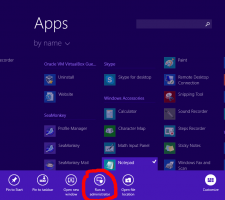विंडोज 10 में माइक्रोसॉफ्ट स्टोर ऐप को कैसे रीसेट करें
यहां बताया गया है कि आप विंडोज 10 में माइक्रोसॉफ्ट स्टोर ऐप को कैसे रीसेट कर सकते हैं।
विंडोज स्टोर ऐप आपको विंडोज 10 में यूनिवर्सल ऐप इंस्टॉल और अपडेट करने की अनुमति देता है। स्टोर के लिए धन्यवाद, ऐप्स को एक क्लिक से इंस्टॉल किया जा सकता है। डिफ़ॉल्ट रूप से, विंडोज़ स्टोर ऐप्स को स्वचालित रूप से अपडेट करने के लिए सेट है। यह इंस्टॉल किए गए और उपलब्ध ऐप्स के बारे में कुछ विवरणों को कैश करता है ताकि उन्हें ब्राउज़ करने की प्रक्रिया को तेज किया जा सके और स्टोर ऐप की प्रतिक्रिया में सुधार किया जा सके। हालाँकि, कभी-कभी स्टोर ऐप ऐप को अपडेट करने में विफल हो जाता है या आप नए ऐप इंस्टॉल करने में भी असमर्थ हो सकते हैं। ऐसे में आपको विंडोज स्टोर ऐप को रीसेट करना होगा।
यदि आपको स्थापित करने में समस्या आ रही है या Windows 10 में Store ऐप्स को अपडेट करना, स्टोर ऐप को रीसेट करना उपयोगी हो सकता है। जबकि विंडोज एक विशेष के साथ आता है "wsreset.exe" टूल, विंडोज 10 के आधुनिक संस्करण ऐप को रीसेट करने के लिए एक अधिक कुशल और उपयोगी तरीका प्रदान करते हैं। आपको अब रजिस्ट्री को संपादित करने या कंसोल ऐप्स चलाने की आवश्यकता नहीं है। प्रक्रिया एक क्लिक के साथ की जा सकती है।
Windows 10 में Microsoft Store ऐप को रीसेट करने के लिए, निम्न कार्य करें।
- खोलना समायोजन.
- ऐप्स -> ऐप्स और सुविधाओं पर जाएं।
- दाईं ओर, Microsoft Store देखें और उस पर क्लिक करें।
- उन्नत विकल्प लिंक दिखाई देगा। इसे क्लिक करें।
- अगले पृष्ठ पर, Microsoft Store को डिफ़ॉल्ट सेटिंग्स पर रीसेट करने के लिए रीसेट बटन पर क्लिक करें।
यह Microsoft Store ऐप पैकेज की मरम्मत करेगा। यह इसके कैश को रीसेट कर देगा, और ऐप्स के साथ आपकी समस्याओं का समाधान करना चाहिए।
एक अतिरिक्त विधि है जिसका उपयोग आप आधुनिक विंडोज संस्करणों में कर सकते हैं। पावरशेल कंसोल आपको माइक्रोसॉफ्ट स्टोर से संबंधित सभी पैकेजों को फिर से पंजीकृत करने में मदद कर सकता है। आइए देखें कि यह कैसे किया जा सकता है।
Microsoft Store को PowerShell के साथ रीसेट करें
- खोलना व्यवस्थापक के रूप में पावरशेल.
- निम्न कमांड टाइप या कॉपी-पेस्ट करें और एंटर कुंजी दबाएं:
Get-AppXPackage -AllUsers -Name माइक्रोसॉफ्ट। सेवाएं। दुकान* | Foreach {Add-AppxPackage -DisableDevelopmentMode -Register "$($_.InstallLocation)\AppXManifest.xml" -Verbose} - समाप्त होने पर, Microsoft Store ऐप के पैकेज पुनर्प्राप्त किए जाएंगे।
अंत में, विंडोज 10 में एक बिल्ट-इन टूल है जो आपको माइक्रोसॉफ्ट स्टोर ऐप को रीसेट करने की अनुमति देता है। इसे WSReset कहा जाता है, और इसके अंतर्गत पाया जा सकता है सी: \ विंडोज \ System32 फ़ोल्डर।
Microsoft Store को WSreset के साथ रीसेट करें
- दबाएँ जीत + आर कुंजियाँ रन डायलॉग खोलें। देखो (जीत) कुंजी के साथ शॉर्टकट.
- रन बॉक्स में निम्नलिखित टाइप करें:
wsreset - मारो प्रवेश करना चाभी।
बस, इतना ही।